Объединение нескольких документов в один PDF-файл на Canon i-Sensys MF3010
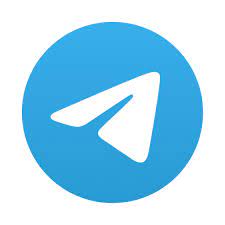
Объединение нескольких документов в один PDF-файл
Несколько документов можно объединить в один PDF-файл.
Разместите документы.
Дважды щелкните значок [Canon MF Toolbox 4.9] на рабочем столе.
Запустится программа MF Toolbox.
Щелкните [PDF].
Выберите для параметра [Save as Type] (Тип файла) значение [PDF (Multiple Pages)] (PDF (несколько страниц)).
Укажите необходимые параметры, если это нужно, затем щелкните [PDF Settings] (Параметры PDF).
Появится диалоговое окно [PDF Settings] (Параметры PDF).
Укажите необходимые параметры, если это нужно, затем щелкните [ОК].
|
[Create Searchable PDF] (Создание доступного для поиска PDF-файла)
|
Преобразование символов в документе в текстовые данные и создание PDF файла, доступного для поиска.
|
|
[Text Language] (Язык текста)
|
Выбор языка документа. Если выбрать из всплывающего списка [English] (Английский), а в окне [Scanner Settings] (Настройки сканера) установить для параметра [Image Quality] (Качество изображения) значение [300 dpi] или выше, символы могут распознаваться более точно.
|
|
[PDF Compression] (Сжатие PDF)
|
Выберите [High] (Высокое) для фотографий или иллюстраций, которые необходимо сжать для уменьшения размера файла.
|
Нажмите кнопку [Start] (Пуск).
Разместите следующую страницу, затем щелкните [Next] (Далее).
После завершения сканирования нажмите кнопку [Finish] (Готово).
Использование программы ScanGear MF
Если используется программа ScanGear MF, перед сканированием можно предварительно просмотреть изображения и указать дополнительные настройки для сканирования.
Сканирование в простом режиме
Отобразите программу ScanGear MF.
Запустите программу ScanGear MF одним из перечисленных ниже методов.
• Выбор [Display the Scanner Driver] (Отобразить драйвер сканера) в программе MF Toolbox
• Запуск из приложения
Выберите тип документа из списка [Select Source] (Выбор источника).
При выборе типа документа, отличного от [Newspaper (B&W)] (Газета (черно-белая)), активируется функция автоматической настройки цвета.
В разделе "Использование расширенного режима" приведены указания по отмене данной функции.
|
[Photo (Color)] (Фото (цвет.))
|
Выберите для сканирования цветных фотографий.
|
|
[Magazine (Color)] (Журнал (цвет.))
|
Выберите для сканирования цветных журналов (поддерживается функция удаления растра)
|
|
[Newspaper (B&W)] (Газета (черно-белая))
|
Выберите для сканирования текста и черно-белых рисунков.
|
[Document (Grayscale)] (Документ (оттенки серого))
Выберите для сканирования цветных фотографий или монохромных документов. Данный параметр лучше других подходит для монохромных изображений с высоким разрешением.
Щелкните [Preview] (Предварительный просмотр).
Откроется изображение для предварительного просмотра.
Выберите назначение отсканированного изображения в списке [Select Purpose] (Выбор цели).
• [Print (300dpi)] (Печать (300 dpi))
• [Image Display (150dpi)] (Отображение изображения (150 dpi))
• [OCR (300dpi)] (Оптическое распознавание текста (300 dpi))
Выбор формата вывода отсканированного изображения.
Отображаемые в окне параметры варьируются в зависимости от назначения сканируемого изображения, указанного в шаге 4.
Щелкните чтобы изменить ориентацию формата вывода (на альбомную или книжную).
При необходимости настройте рамки обрезки.
Выберите [Fading Correction] (Коррекция выцветания), если нужно.
• Этот параметр может быть выбран только при сканировании цветных документов.
• Он не может быть выбран, если изображение для предварительного просмотра не отображается.
Нажмите [Scan] (Сканировать).
Добавление/удаление формата вывода
Если для параметра [Output Size] (Формат вывода) выбрано значение [Add/Delete] (Добавить/удалить), откроется диалоговое окно [Add/Delete the Output Size] (Добавление/удаление формата вывода). В этом окне можно добавить или удалить формат вывода.

|
[Output Size List] (Список форматов вывода)
|
Отображение зарегистрированного названия формата вывода.
|
|
[Output Size Name] (Название формата вывода)
|
Указание названия формата вывода, которое необходимо зарегистрировать.
|
|
[Width] (Ширина)
|
Указание ширины формата вывода.
|
|
[Height] (Высота)
|
Указание высоты формата вывода.
|
|
[Unit] (Единица измерения)
|
Выбор единиц измерения формата вывода.
|
|
[Add] (Добавить)
|
Добавление указанного формата вывода к списку [Output Size List] (Список форматов вывода).
|
|
[Delete] (Удалить)
|
Удаление указанного формата вывода из списка [Output Size List] (Список форматов вывода).
|
|
[Save] (Сохранить)
|
Сохранение указанных в диалоговом окне параметров.
|
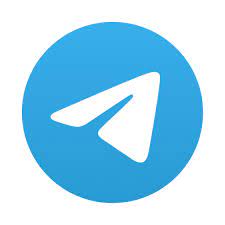
<<<назад
далее>>>
при использовании материалов ссылка на сайт компании awella.ru обязательна
Помогла информация на сайте ?
Оставьте отзыв о работе нашей компании !
Это можно сделать в яндекс браузере и это простимулирует работников нашей компании (ответственные получат бонусы), которые собирали ее для вас! Спасибо !